0x00000044 Errore BSoD: cause e come risolverlo
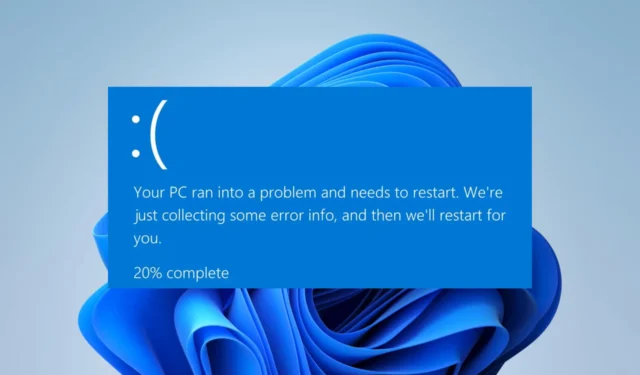
Incontrare un errore BSoD può essere un’esperienza scoraggiante per gli utenti di computer. L’improvviso arresto anomalo del sistema porta spesso al panico e in questo articolo approfondiremo le specifiche di uno di questi problemi, l’errore 0x00000044.
L’errore spesso viene fornito con un messaggio: MULTIPLE_IRP_COMPLETE_REQUESTS e può includere informazioni aggiuntive specifiche per il tuo sistema operativo o computer.
Cosa causa l’errore BSoD 0x00000044?
Uno dei seguenti fattori può portare all’errore BSoD:
- Problemi di compatibilità : se un determinato software sul tuo computer non è compatibile con il sistema operativo, potresti riscontrare l’errore.
- Componenti hardware difettosi : se si verifica l’errore 0x00000044, è possibile che i componenti hardware , come il disco rigido, la RAM o la scheda madre, siano difettosi.
- Overclocking: l’overclocking del sistema può causare problemi di stabilità che potrebbero causare errori BSoD.
- File di sistema danneggiati : se i file di sistema sono danneggiati o danneggiati, possono verificarsi vari problemi, come errori BSoD.
- Problemi relativi ai driver del dispositivo : il sistema potrebbe riscontrare conflitti ed errori a causa di driver di dispositivo obsoleti o danneggiati che controllano vari componenti hardware.
Come posso correggere l’errore BSoD 0x00000044?
1. Risolvere gli errori dell’unità
- Tieni premuto il pulsante di accensione per 10 secondi e, una volta visualizzato il logo del produttore, premi nuovamente il pulsante di accensione per forzare lo spegnimento completo. Potrebbe essere necessario ripetere questo processo alcune volte prima che appaia la schermata di riparazione.
- Scegli Risoluzione dei problemi, quindi Opzioni avanzate.
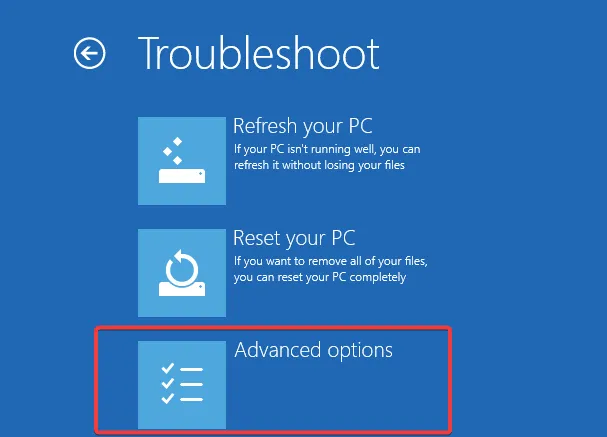
- Selezionare Ripristino all’avvio .
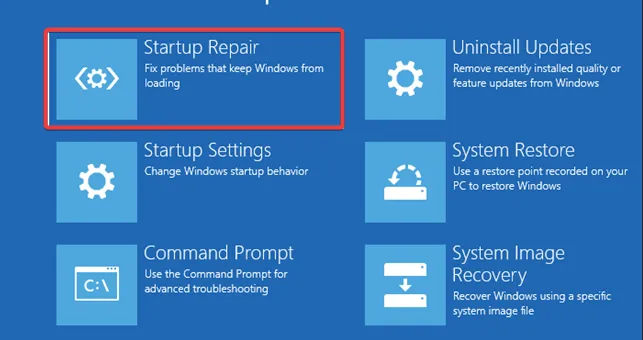
- Fare clic sul pulsante Riavvia .
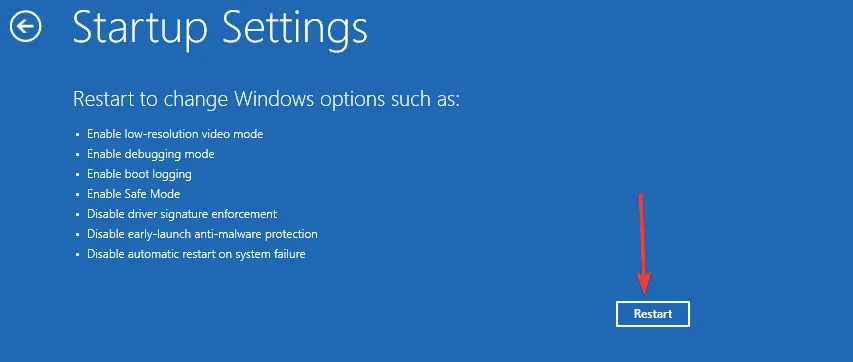
- Premere F5per la modalità provvisoria con rete.
- Premi Windows + R, digita cmd e premi Ctrl + Shift + Enter.
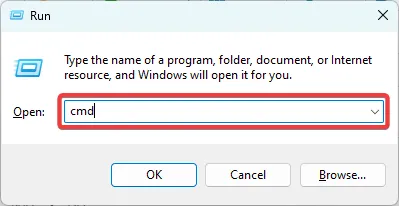
- Nel prompt dei comandi, digita lo script qui sotto e premi Enter.
chkdsk c: /f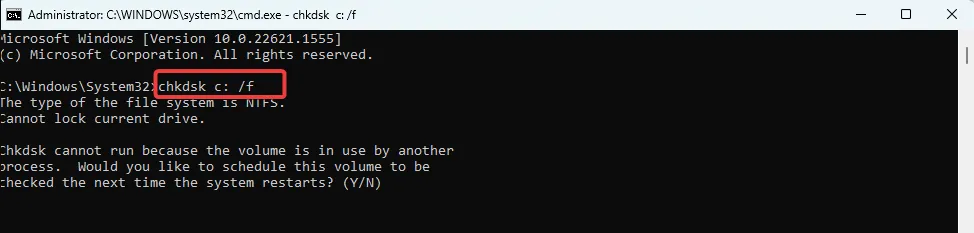
- Potrebbe essere necessario premere Yper eseguire il controllo al successivo riavvio del sistema.
- Lo script verificherà la presenza di settori danneggiati e li riparerà.
- Ora puoi verificare se risolve il BSoD 0x00000044.
2. Ripara i file danneggiati
- Avviare in modalità provvisoria utilizzando lo stesso processo nella soluzione 1.
- Premi Windows + R, digita cmd e premi Ctrl + Shift + Enter.
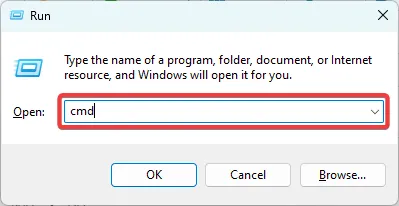
- Nel prompt dei comandi , digita lo script qui sotto e premi Enter.
sfc /scannow
- Lo script cercherà i file di sistema danneggiati e tenterà di risolverli.
- Al termine dell’esecuzione, riavvia il computer e verifica che il BSoD sia corretto.
3. Aggiorna i driver del dispositivo
- Per avviare in modalità provvisoria, seguire la stessa procedura indicata nella soluzione 1.
- Fare clic con il tasto destro sul menu Start e selezionare Gestione dispositivi.
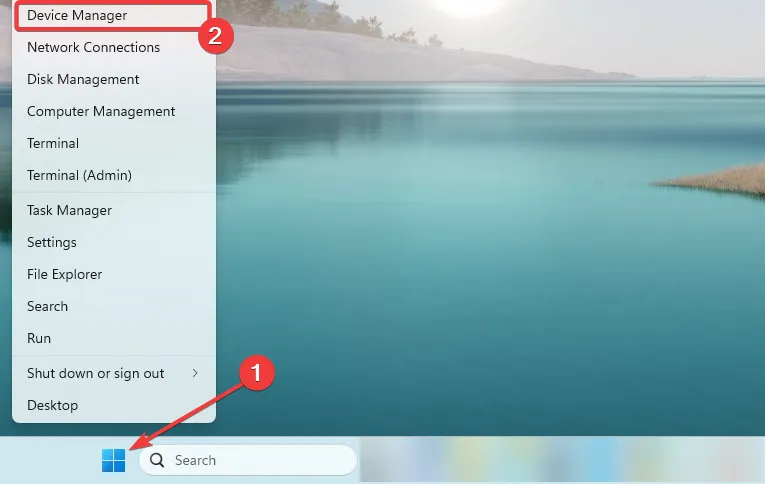
- I conducenti obsoleti in genere hanno un badge giallo. Espandi qualsiasi categoria con questo badge, fai clic con il pulsante destro del mouse sul driver e seleziona Aggiorna driver .
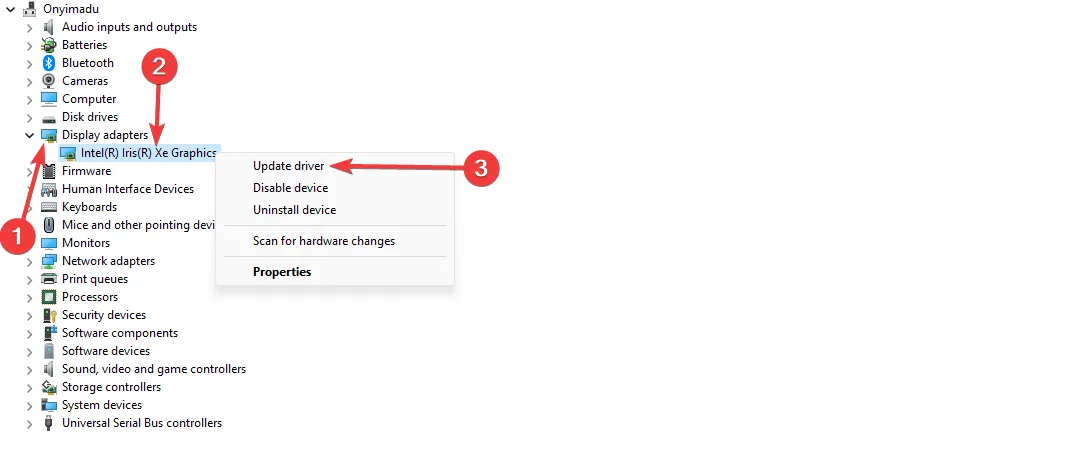
- Seleziona Cerca automaticamente i driver .
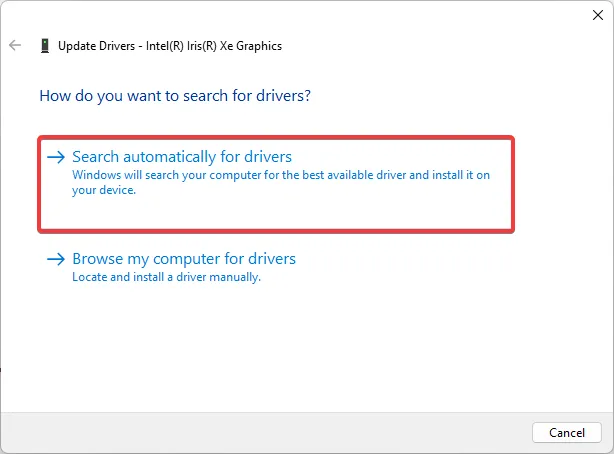
- Ripeti la procedura per tutti i driver obsoleti.
Nel caso in cui i passaggi precedenti non sembrino efficienti o semplicemente non risolvano il problema, potresti aver bisogno di un altro metodo.
4. Eseguire lo strumento di risoluzione dei problemi di compatibilità
- Fai clic con il pulsante destro del mouse sul file eseguibile di un programma sospettato di attivare BSoD e seleziona Mostra altre opzioni .

- Fare clic su Risoluzione dei problemi di compatibilità .
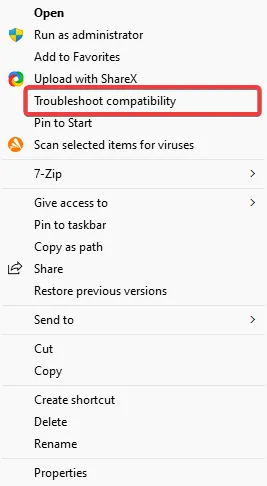
- Seleziona Prova le impostazioni consigliate .
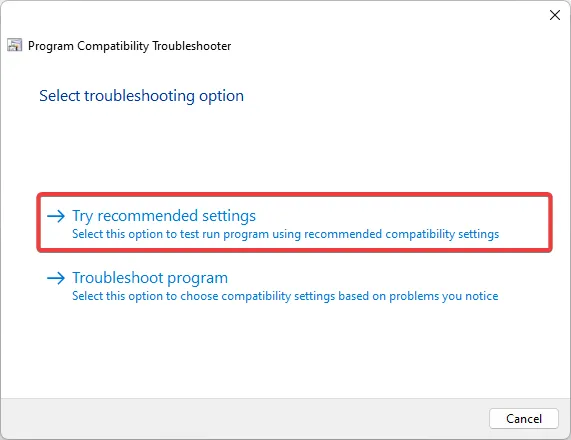
- Fare clic su Prova il programma . Quindi verifica se attiva ancora il BSoD 0x00000044.
5. Cerca malware
- Digita Sicurezza di Windows nella barra di ricerca e fai clic sul risultato di ricerca pertinente.
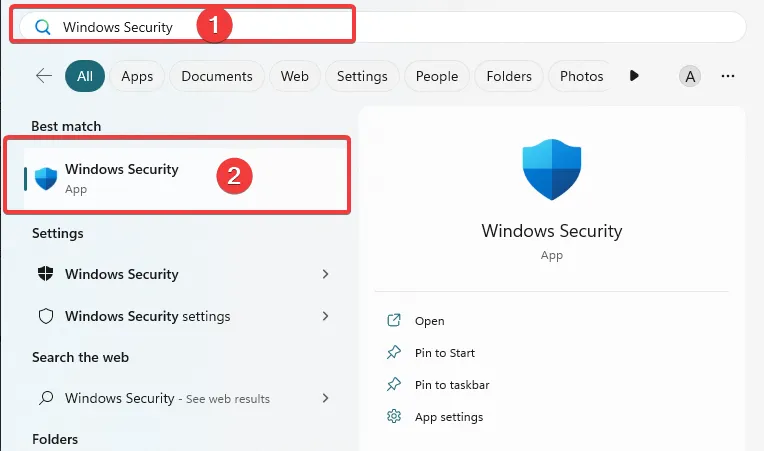
- Ora, fai clic su Protezione da virus e minacce .
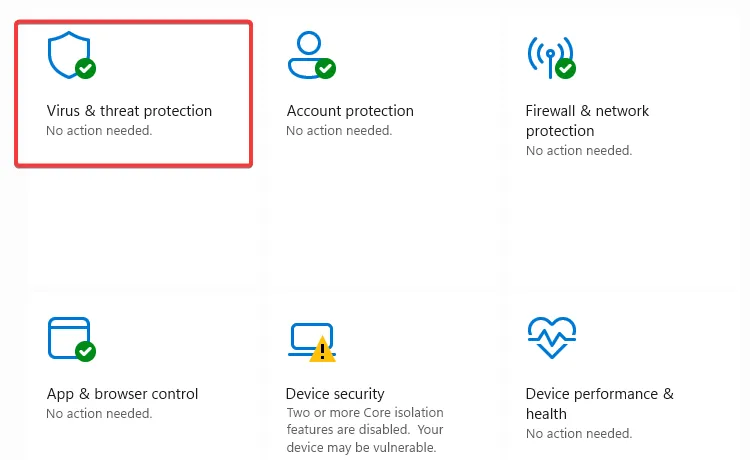
- Fare clic su Opzioni di scansione .
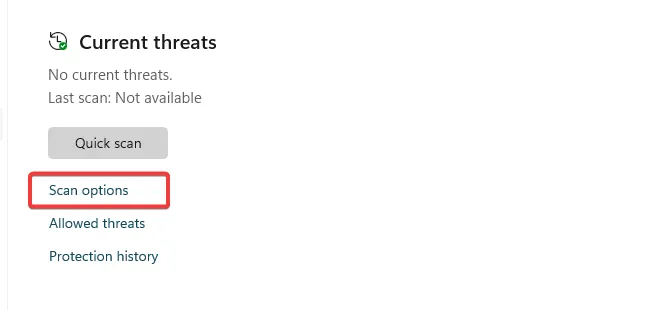
- Seleziona Scansione completa e fai clic sul pulsante Scansiona ora in basso.
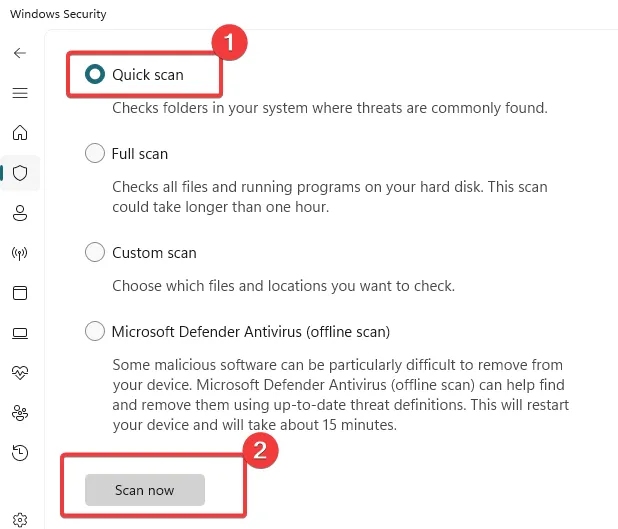
6. Aggiorna il sistema operativo
- Premere Windows+ Iper aprire l’ app Impostazioni .
- Fare clic su Aggiornamento e sicurezza .
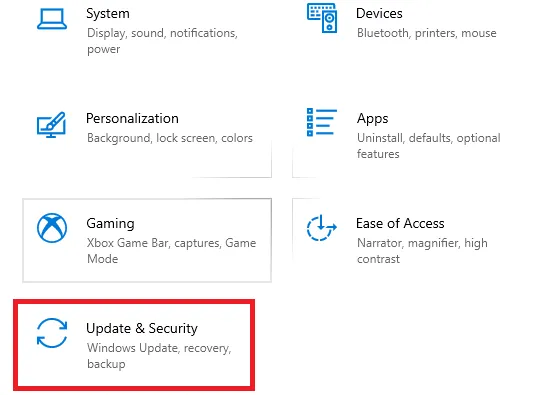
- Nel riquadro di destra, seleziona Windows Update e, a sinistra, fai clic sul pulsante Controlla aggiornamenti .
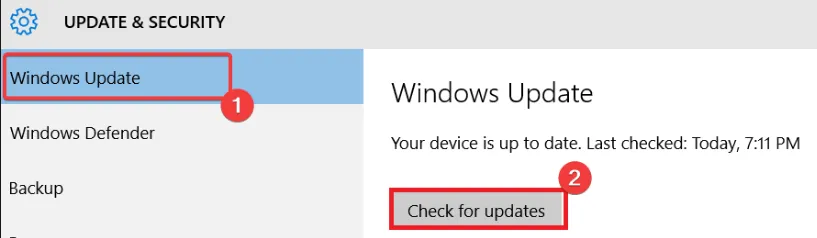
Ognuna di queste soluzioni discusse sarebbe abbastanza efficace da fermare l’errore 0x00000044.
È importante notare che più fattori potrebbero causare l’errore, quindi potrebbe essere necessario utilizzare più di una soluzione da questa guida. Ad esempio, potrebbe essere necessaria una combinazione di scansione antivirus e riparazione dei file per risolvere il problema.
Infine, dicci nella sezione commenti qui sotto quale delle correzioni è stata più efficace.



Lascia un commento